【お知らせ】 美的ブログパーツのアドレス変更による再設定のお願い [美的ブログパーツ(無料)]
Another You の美的ブログパーツのご利用ありがとうございます。[先のお知らせ]のとおり、ブログパーツを予想外に多くの方々にご利用いただいているため、ブログパーツを運営しておりますサーバーを増設いたしました。これにともない、ブログパーツのアドレス(URL(ドメイン))が変わります。このため、引き続きご利用いただくにはブログパーツを再設定していただく必要がございます。再設定をしていただきませんと、2012年5月17日からブログパーツ上にお知らせが表示され、6月18日からブログパーツそのものが表示されなくなります(2012年6月18日以降、ブログパーツは表示しておりませんが、念のため、同じ場所にアドレス変更のお知らせ文字をしばらくのあいだ表示しておきます。しばらく後には、予告なく、お知らせ文字も表示されなくなります。)。
再設定していただく必要があるブログパーツは、5月17日以降、そのブログパーツ上に「再設定をしてください」という旨のお知らせが表示がされます。多くの場合、5月7日以前から既に設置されているブログパーツが再設定の対象となります。既にご利用中のみなさまには、ご迷惑とお手数をおかけいたしますが、引き続きお気に召していただけましたら、ブログパーツの設置し直し(下記2)、または、タグの一部書き換え(下記3)をお願い申し上げます。
なお、5月17日以降、ブログパーツ上にお知らせ表示がないものは、既に新しいサーバーで運営しているブログパーツですので、引き続きそのままご利用いただけます。
1.再設定の期限日|2012年6月17日(日)
下記3.のタグの書き換えをした方が短時間で再設定できますが、書き換えが困難な場合は、現在設置中のブログパーツをいったん解除・削除いただき、ブログパーツを当初設置した方法と同じ方法で、再度、設置し直してみてください。
(1) 【以前、本ブログからタグをコピー&ペーストした場合】 以前、このブログのブログパーツ記事に記載されたタグをコピー&ペーストして設置した場合の再設定方法です。現在、このブログのブログパーツ記事のタグは、すべて新サーバーアドレスに対応しております。再度、対象のブログパーツ記事から、このタグ全体をコピー&ペーストして設置してください。この場合、各ブログでブログパーツを設置するための画面があると思いますが、各ブログでの具体的な設置の仕方(ブログパーツの貼り付け方)は、「BlogParts.com」様のご説明(http://www.blog-parts.com/sample/manual/index.html)などをご参照ください。対象ブログパーツの記事を見つけるには、ブログパーツにマウスカーソルをおくと表示される(i)ボタンをクリックするか、ブログパーツの一覧[こちら]をご覧ください。
(2) 【以前、「共有プラグイン」や「ブログパーツガーデン」を利用した場合】 上記(1)の方法ではなく、以前、「FC2ブログ」や「ココログ・OCNブログ」などで簡単に設置できる仕組みを利用した場合の再設定方法です。現在、新サーバーアドレスに対応したブログパーツを、(a)共有プラグインと(b)ブログパーツガーデンに再登録申請しております。(a)FC2ブログの共有プラグインにはすべて再登録済みですので、再度、「ダウンロード」をお願いいたします。(b)ココログ・OCNブログのブログパーツガーデンにつきましては、再登録されましたら、再度、「かんたん設置」をお願いいたします。ただし、ブログパーツガーデンでは、恐れ入りますが、再登録までにお時間がかかる可能性もございます(5月21日現在、「みんなで増やす花の絵風」「ほのぼのランプ」「四季の風景」は再登録していただきました)。お急ぎの場合は、他の方法をお試しください。
ブログパーツを運営しているサーバーのアドレスが、www.another-you.jp から www.another-you.net に変わりました。従いまして、ブログパーツのタグを編集できる画面が各ブログにあると思いますので、その画面を使用して、既に設置しているブログパーツのアドレスのみを書き換えてください。この方法のポイントは以下の通りです。
(0)ブログパーツのタグを編集する画面がわからない場合は、「BlogParts.com」様のご説明(http://www.blog-parts.com/sample/manual/index.html)などを参考にしてみてください。
(1)各ブログパーツのタグは、<div style= ・・・ > ・・・ </div> や <script type= ・・・ ></script> のように書いてあります。この中に www.another-you.jp と書いてあるアドレス部分がありますので、この jp の2文字の部分を3文字(半角英字)の net に書き換えて、アドレスを www.another-you.net (半角英字)に変更して設定保存してください。
(2)各ブログパーツとも、書き換える場所(アドレス)は、1箇所のみです。以下はサンプルですが、以下のタグの src="・・・ の部分が当該箇所です。
【変更前】
<div style="text-align:center;font-size:10px"><script type="text/javascript" src="http://www.another-you.jp/blog_parts/another_fish.js"></script><p><a href="http://another-you-note.blog.so-net.ne.jp/blog_parts_006" target="_blank">クリックでエサをあげられます</a></p></div>
↓
【変更後】
<div style="text-align:center;font-size:10px"><script type="text/javascript" src="http://www.another-you.net/blog_parts/another_fish.js"></script><p><a href="http://another-you-note.blog.so-net.ne.jp/blog_parts_006" target="_blank">クリックでエサをあげられます</a></p></div>
(3)うまくいかない場合や、わかりにくい場合は、上記2.の(1)のように、タグ全体をコピー&ペーストして書き換えてみてください。なお、この当該箇所以外の部分や、jp 以外の文字を書き換えてしまうと、ブログパーツが表示されなかったり、ブログ画面全体が崩れて表示される場合もございます。どうぞご注意ください。画面が崩れるなど、よくわからない状態になってしまいましたら、ブログパーツをいったん削除いただき、タグの書き換え以外の方法で再設定ください。
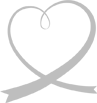 ご不明な点などがございましたら、お気軽にご連絡ください。ご迷惑・お手数をおかけいたしますこと、お詫び申し上げます。今後も、美的ブログパーツをお気に召していただけましたら、引き続きご利用くださいませ。
ご不明な点などがございましたら、お気軽にご連絡ください。ご迷惑・お手数をおかけいたしますこと、お詫び申し上げます。今後も、美的ブログパーツをお気に召していただけましたら、引き続きご利用くださいませ。





コメント 0